
Размещено от Лиза Оу / 15 декабря 2022 г. 09:00
Вопросы о переносе данных с Android на iPhone возникают разные, и в сети можно найти множество ответов. Однако выбрать лучшее сложно, потому что вы, возможно, не знакомы с Android и iPhone. Особенно, если вы новый пользователь iPhone, вы должны отметить, что некоторые методы несовместимы с устройствами iPhone. Таким образом, некоторые удобные способы могут не работать для обоих устройств.
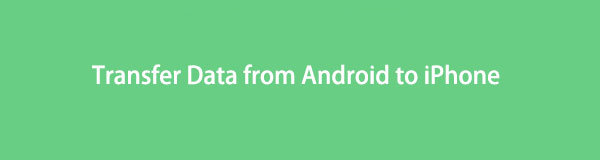
Люди хотят переносить данные с Android на iPhone, потому что хотят переключиться с Android на iPhone.
![]()
Передача данных с iPhone, Android, iOS, компьютера в любое место без каких-либо потерь.
Как перенести все данные с Android на iPhone
- Перемещайте файлы между iPhone, iPad, iPod touch и Android.
- Импортируйте файлы с iOS на iOS или с Android на Android.
- Переместите файлы с iPhone / iPad / iPod / Android на компьютер.
- Сохранить файлы с компьютера на iPhone / iPad / iPod / Android.
Прежде чем погрузиться в подробные демонстрации, вы должны сначала узнать о плюсах и минусах перехода с Android на iPhone.
- Более безопасный на iPhone.
- Получите лучшую производительность на iPhone.
- Ваш iPhone работает быстрее и плавнее.
- Вы можете получить более удобные функции на iPhone.
- Чаще обновляйте операционную систему iPhone.
- Мощный ApplePay.
- Сложнее настроить свой дом на iPhone.
- Более высокая цена
- Вам не разрешено устанавливать приложение, кроме App Store.
- Некоторые файлы несовместимы с устройствами Windows или Android.
Есть поклонники как пользователей iPhone, так и пользователей Android. Собственно, у каждого из них есть свои особенности, которые выделяют их среди конкурентов.
Однако мы покажем вам, как легко и быстро перенести данные с Android на iPhone.
- Часть 1. Лучший перенос с Android на iPhone — FoneLab HyperTrans
- Часть 2. Перенос данных с Android на iPhone с помощью iCloud
- Часть 3. Как перенести данные с Android на iPhone с помощью приложения Move to iOS
- Часть 4. Перенос Android на iPhone через iTunes
- Часть 5. Перенос с Android на iPhone с помощью Finder
- Часть 6. Как перенести Android на iPhone по электронной почте
- Часть 7. Часто задаваемые вопросы о переносе данных с Android на iPhone
Часть 1. Лучший перенос с Android на iPhone — FoneLab HyperTrans
На рынке есть различные стандартные способы Apple и сторонние инструменты, но важно выбрать подходящий из бесчисленных вариантов. Здесь, FoneLab HyperTrans является одной из наиболее рекомендуемых программ, которые вы должны попробовать на компьютере.
Если вы хотите знать, как перенести данные с Android на iPhone, вам следует внимательно прочитать эту часть. FoneLab HyperTrans это лучшая передача с Android на iPhone, которую мы хотим вам представить.
Он специализируется на передаче данных с Android на iPhone или наоборот. И вы также можете передавать данные между компьютерами и мобильными телефонами в несколько кликов.
![]()
Передача данных с iPhone, Android, iOS, компьютера в любое место без каких-либо потерь.
- Перемещайте файлы между iPhone, iPad, iPod touch и Android.
- Импортируйте файлы с iOS на iOS или с Android на Android.
- Переместите файлы с iPhone / iPad / iPod / Android на компьютер.
- Сохранить файлы с компьютера на iPhone / iPad / iPod / Android.
Он поддерживает различные данные, включая фотографии, видео, контакты, сообщения и т. д. Независимо от того, какой телефон Android вы используете, вы можете установить эту программу на компьютер и эффективно перенести Android на iPhone.
Вот учебник о том, как перенести с Android на iPhone.
Шаг 1 Скачайте и установите FoneLab HyperTrans с официального сайта и установить на компьютер. Затем запустите его.
Шаг 2 Подключите iPhone и Android с помощью USB-кабелей, затем выберите свой Android из списка и выберите данные, которые хотите передать.

Шаг 3 Выберите Экспорт на устройство значок и выберите свой iPhone.

Как видите, шаги по переносу Android на iPhone могут быть проще простого, если вы используете подходящий и мощный инструмент.
Однако, если вы хотите узнать, как перейти с Android на iPhone через Apple, перейдите к следующим частям.
![]()
Передача данных с iPhone, Android, iOS, компьютера в любое место без каких-либо потерь.
- Перемещайте файлы между iPhone, iPad, iPod touch и Android.
- Импортируйте файлы с iOS на iOS или с Android на Android.
- Переместите файлы с iPhone / iPad / iPod / Android на компьютер.
- Сохранить файлы с компьютера на iPhone / iPad / iPod / Android.
Часть 2. Перенос данных с Android на iPhone с помощью iCloud
В качестве облачного сервиса по умолчанию для пользователей Apple вы можете использовать iCloud для простого резервного копирования и восстановления данных iPhone. Вы также можете получить доступ к iCloud в браузере и передавать данные между iPhone и устройствами Android.
Вы можете проверить демонстрацию того, как передавать данные с Android на iPhone.
Шаг 1 откройте браузер на телефоне Android и посетите официальный сайт iCloud. Войдите в свою учетную запись.
Шаг 2 Откройте приложение Фото tab или другие доступные типы данных, которые вы хотите.

Шаг 3 Загрузите элементы, которые вы хотите перенести с Android на iPhone.
Шаг 4 Войдите в ту же учетную запись iCloud на iPhone и включите функцию синхронизации iCloud через Настройки > ваше имя > ICloud > Фото > Фото iCloud.
Это может быть неприятно, если вы хотите передать большой объем данных с Android, потому что вам приходится делать это неоднократно. Рекомендуется использовать приложение, специализирующееся на передаче данных с Android на iPhone.
![]()
Передача данных с iPhone, Android, iOS, компьютера в любое место без каких-либо потерь.
- Перемещайте файлы между iPhone, iPad, iPod touch и Android.
- Импортируйте файлы с iOS на iOS или с Android на Android.
- Переместите файлы с iPhone / iPad / iPod / Android на компьютер.
- Сохранить файлы с компьютера на iPhone / iPad / iPod / Android.
Часть 3. Как перенести данные с Android на iPhone с помощью приложения Move to iOS
Поскольку есть много пользователей, которые хотели бы сменить свои мобильные телефоны на iPhone с устройств Android. Передача данных становится для них проблемой, потому что у них нет возможности помочь вам перенести данные напрямую. В результате вы можете найти недавно опубликованное приложение под названием Move to iOS от Apple Inc. Оно создано для пользователей, которые недавно собираются перейти на iPhone.
Вот учебник о том, как перенести данные с Android на iPhone.
Шаг 1 Настройте свой iPhone и выберите Перенести данные с Android когда ты это увидишь.
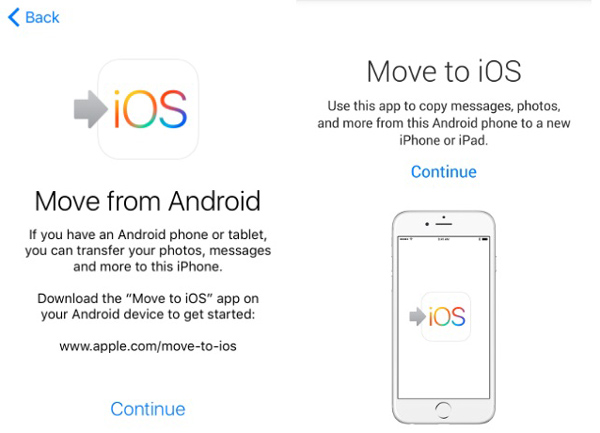
Шаг 2 Установить Перенос на iOS приложение на Android, затем откройте его. Нажмите QR-код на вашем iPhone и отсканируйте QR-код с помощью телефона Android.
Шаг 3 Нажмите Продолжить кнопку на вашем iPhone. Введите код, который появляется на вашем iPhone на телефоне Android.
По-прежнему существуют традиционные инструменты, которые помогут вам управлять данными вашего iPhone с помощью USB-кабеля. Подробную инструкцию вы можете изучить в следующей части.
Часть 4. Перенос Android на iPhone через iTunes
Первоначально iTunes была наиболее часто используемой программой для перемещения данных между iPhone и компьютером, поскольку она несовместима с другими инструментами. Пользователи могут запускать iTunes на компьютере и подключать iPhone с помощью USB-кабеля. Затем вы можете выполнить следующие шаги для передачи данных с Android на iPhone.
Шаг 1 Подключите Android к компьютеру и переместите нужные данные в локальную папку на компьютере. Отключите Android-устройство.
Шаг 2 Вместо этого подключите iPhone. Запустите iTunes, а затем перетащите файлы, например музыкальные файлы, прямо в iTunes.
Шаг 3 Выберите Музыка с левой панели и синхронизируйте музыку с iPhone.
![]()
Передача данных с iPhone, Android, iOS, компьютера в любое место без каких-либо потерь.
- Перемещайте файлы между iPhone, iPad, iPod touch и Android.
- Импортируйте файлы с iOS на iOS или с Android на Android.
- Переместите файлы с iPhone / iPad / iPod / Android на компьютер.
- Сохранить файлы с компьютера на iPhone / iPad / iPod / Android.
Часть 5. Перенос с Android на iPhone с помощью Finder
Если вы являетесь пользователем Mac и обновили свою macOS до последней версии, вместо этого вам следует использовать Finder, поскольку iTunes уже заменена. Но у них есть похожие шаги, вы можете проверить следующие шаги.
Шаг 1 Сначала переместите музыку Android на компьютер. Затем отключите его.
Шаг 2 Откройте Finder or Музыка приложение соответственно. Перетащите файлы в Музыка приложение или Библиотека iTunes.
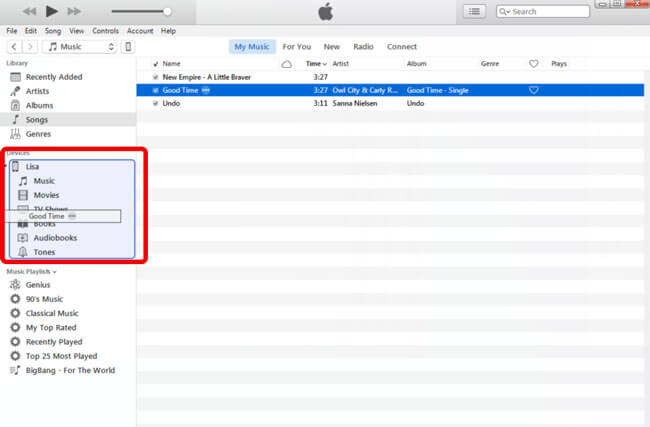
Шаг 3 Выберите Музыка из строки меню и после этого синхронизировать музыку с iPhone.
Хотя вы хотите передавать определенные типы данных, например фотографии, музыку и т. д., вы также можете использовать другие функции Apple Music.
Часть 6. Как перенести Android на iPhone по электронной почте
Наконец, вы должны пропустить электронную почту для передачи данных без ограничений. Это удобный вариант для передачи небольшого количества данных, потому что для этого не потребуется какое-либо конкретное устройство, iPhone, Android или компьютер будут доступны.
Если вы хотите перенести данные с Android на iPhone, вы можете выполнить следующие действия.
Шаг 1 На телефоне Android выберите данные, которые вы хотите передать, и выберите Share значок> Эл. адрес.
Шаг 2 Введите адрес электронной почты для получения данных и отправки их.

Шаг 3 Получите электронную почту на iPhone, а затем сохраните эти доступные данные на своем iPhone.
![]()
Передача данных с iPhone, Android, iOS, компьютера в любое место без каких-либо потерь.
- Перемещайте файлы между iPhone, iPad, iPod touch и Android.
- Импортируйте файлы с iOS на iOS или с Android на Android.
- Переместите файлы с iPhone / iPad / iPod / Android на компьютер.
- Сохранить файлы с компьютера на iPhone / iPad / iPod / Android.
Часть 7. Часто задаваемые вопросы о переносе данных с Android на iPhone
1. Как перенести все с моего Android на новый iPhone?
Вы можете использовать Быстрое начало, восстановить данные из резервной копии iCloud или iTunes, чтобы перенести все с Android на новый iPhone.
2. Как быстрее всего перенести данные с Android на iPhone?
FoneLab HyperTrans может быть лучшим выбором для вас, потому что он может передавать данные полностью или выборочно. Соответственно, вы можете выбрать нужные данные, не перенося все данные.
3. Насколько сложно перейти с Android на iPhone?
Перенос данных с Android на iPhone может быть простым делом, если вы внимательно прочитаете этот пост, потому что здесь вы можете изучить проверенные и эффективные методы.
4. Стоит ли переходить с Android на iPhone?
Некоторые пользователи хотели бы узнать больше об Android и iOS, потому что они понятия не имеют, стоит ли переходить с Android на iPhone. Вы можете прочитать плюсы и минусы в этом посте и подтвердить, хотите ли вы это сделать.
5. Как перенести данные с Android на iPhone 14?
Вы можете узнать об упомянутых в этом посте способах передачи данных с Android на iPhone, поскольку они доступны для iPhone 14.
6. Как перенести все с Android на iPhone?
Вы можете выбрать Перенос на iOS приложение, чтобы легко перенести все на iPhone. Пожалуйста, ознакомьтесь с подробными инструкциями в части 3.
Это все о том, как перенести Android на iPhone. Вы можете попробовать описанные выше методы и выбрать лучший в соответствии с вашими потребностями.
![]()
Передача данных с iPhone, Android, iOS, компьютера в любое место без каких-либо потерь.
- Перемещайте файлы между iPhone, iPad, iPod touch и Android.
- Импортируйте файлы с iOS на iOS или с Android на Android.
- Переместите файлы с iPhone / iPad / iPod / Android на компьютер.
- Сохранить файлы с компьютера на iPhone / iPad / iPod / Android.
Статьи по теме
- Перенос данных с одной карты Micro SD на другой Android
- Как перенести фотографии со старого телефона LG на компьютер
- Как перенести фотографии со старого Samsung на другой Samsung
- Как перенести картинки между iPhone и Android
Источник: ru.fonelab.com
Как перенести данные с андроида на айфон

Собрались мигрировать с Android на iPhone, но не знаете, как перенести данные? Не стоит волноваться, в статье мы собрали наиболее простые способы быстрого переноса важно информации.
Способ 1: Через мобильную программу Move to iOS (Перейти к iOS)
- Скачайте бесплатно программу Move to iOS (Перейти к iOS) на Android устройство.
- Запустите приложение, следуйте указаниям программы. Нажмите на кнопку «Далее», а после выберите «Поиск кода» в верхнем углу справа. В это время на новом iPhone, необходимо выполнить первоначальную активацию. Если активация выполнена ранее, придется выполнить сброс данных или переносить данные другим способом.
- Подключите iPhone к сети Wi-Fi.
- На экране активации дойдите до раздела «Программы и данные», где выберите пункт «Перенести данные с Android».
- В новом окне нажмите продолжить, пока не появится цифровой код.
- Введите код на телефоне, откуда будут переноситься данные. Ожидайте до появления уведомления «Перенос данных».
- Отметьте на Android устройстве данные, что требуется перенести.
- После появления информации о переносе данных, следует отложить устройство в сторону. На длительность передачи данных влияет объем передаваемой информации. При необходимости подключите устройство к сетевому зарядному устройству.
- По окончанию, подтвердите перенос данных. Проверьте, все ли данные были перенесены на новое устройство.
Способ 2: Через настольную программу iTunes
Программа iTunes позволяет перенести фотографии, видеозаписи и музыку.
- Подключите Android устройство к ПК, найдите и скопируйте на компьютер необходимые данные: фотографии, видео, музыку.
- Отключите Android устройство и подключите iPhone.
- Откройте программу iTunes, щелкните на значок телефона.
- В боковой панели выберите категорию данных, что требуется синхронизировать.
- Отметьте флажок напротив пункта «Синхронизировать». Далее выберите папку, где хранятся необходимые данные, параметры синхронизации, а затем применить.


Способ 3: Через облачное хранилище — Dropbox, Google Диск, Яндекс Диск и т.д.
Позволяет переносить файлы из выше перечисленных способов, а так же документы, включая PDF и архивы.
- На Android устройстве откройте клиент облачного хранилища, где добавьте файлы, что требуется синхронизировать. Для этого нажмите на кнопку «добавить».
- Укажите папку, где хранятся файлы. А после, дождитесь окончания синхронизации.
- Скачайте на iPhone клиент облачного хранения. Зайдите в приложение для получения доступа к файлам.
Способ 4: Через настольную программу восстановления
Для переноса данных так же подойдут программы для восстановления данных. Такой метод удобен на случай, если мобильное устройство повреждено или частично не функционирует.
Для извлечения информации с Android устройства подойдет Wondershare Dr.Fone или EASEUS Mobisaver. Подобные утилиты работают по схожему принципу. Необходимо подключить устройство к ПК через кабель синхронизации, дождаться определения телефона. Далее выбрать тип файлов, что необходимо извлечь. Дождаться окончания извлечения, а после сохранить информацию на ПК.
Полученные файлы останется перенести на iPhone с помощью описанных выше методов – iTunes или облачное хранилище.
Способ 5: С использованием программы MobileTrans
Простой способ для передачи контактов, сообщений, календаря, истории звонков, фотографий. Ещё музыки, видео, приложений и данные программ между платформами. Для переноса данных выполните следующие действия:
- Установите и запустите программу MobileTrans.
- Подключите iPhone и Android к ПК.
- Выберите вариант «Передача с телефона на телефон».
- В следующем окне выберите устройство для передачи данных – iPhone, и устройство для получения — Android.
- Отметьте тип интересующих вас файлов, а затем нажмите на кнопку «Начать передачу».
- Ожидайте окончание передачи данных.



Способ 6: Через Андроид приложения для передачи данных
Передавать файлы так же умеют приложения SHAREit, Xender, Zapya, Send Anywhere и AirDroid. Главное условие – использование программы одного сервиса на передающем и принимающем устройстве.
Принцип работы:
Скачайте и установите на Android смартфон или планшет подходящую программу. Описание возможностей, а так же ссылку на скачивание смотрите в статье «Андроид приложения для передачи данных».
Установите программу на iPhone:
Запустите программу на Android-устройстве. Отметьте файлы, после чего нажмите на кнопку отправки.
Откройте приложение на iPhone и примите файлы.
Видео обзоры и инструкции
Вывод
Вот такие существуют пять не сложных способа переноса данных с андроида на айфон. А какой способ предпочитаете использовать вы? Напишите об этом в комментариях ниже.
Источник: androfon.ru
Как перенести контакты с Андроида на Айфон. Собрали все способы
Когда вы меняете один Айфон на другой, то проблемы с переносом данных никаких нет. Вам достаточно войти в свою учетную запись iCloud на новом устройстве, и вся информация, вплоть до установленных приложений, появятся без каких-либо дополнительных действий с вашей стороны. А вот переход с Андроида на Айфон не всегда проходит так просто. Можно, конечно, установить приложение “Перенос на iOS”, но, судя по отзывам пользователей, работает оно не очень расторопно. Да и осуществить перенос можно только в момент активации смартфона или после сброса.
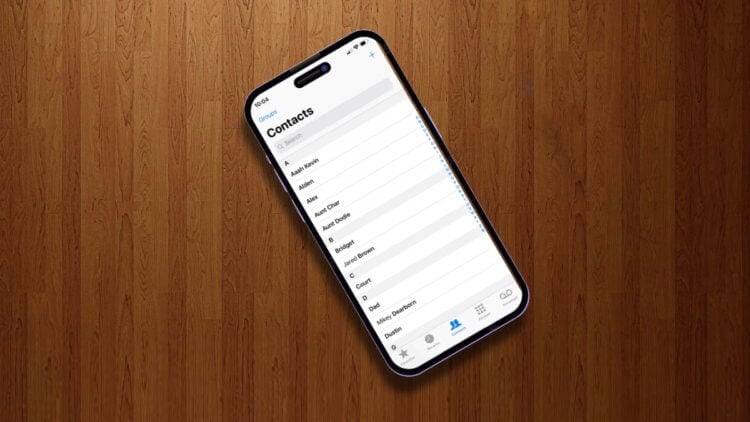
Иногда перенос контактов останавливает пользователей от перехода с одной системы на другую.
❗️ПОДПИСЫВАЙСЯ НА НАШ КАНАЛ В ДЗЕНЕ И ЧИТАЙ КРУТЫЕ СТАТЬИ БЕСПЛАТНО
Поэтому предлагаю воспользоваться другими, но, как по мне, более быстрыми и эффективными способами, которые практически не отнимут у вас времени. Рассказываем обо всех удобных для пользователей вариантах переноса контактов с Андроида на Айфон.
Как передать контакты с Андроида на Айфон
Самый простой и, как по мне, самый быстрый способ перенести контакты с Андроида на Айфон — это воспользоваться обычным мессенджером. Например, тем же Телеграмом. Делается это следующим образом:
-
На Андроиде откройте приложение “Контакты” и перейдите на вкладку “Управление контактами”.
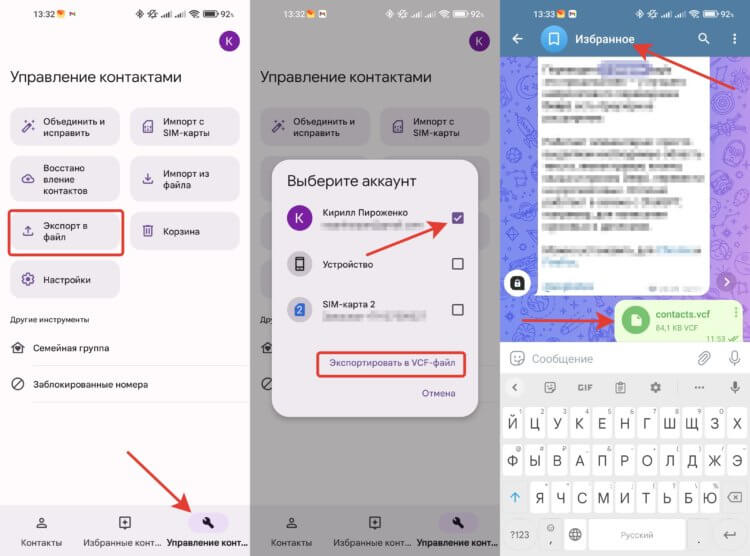
Android позволяет экспортировать контакты прямо из приложения.
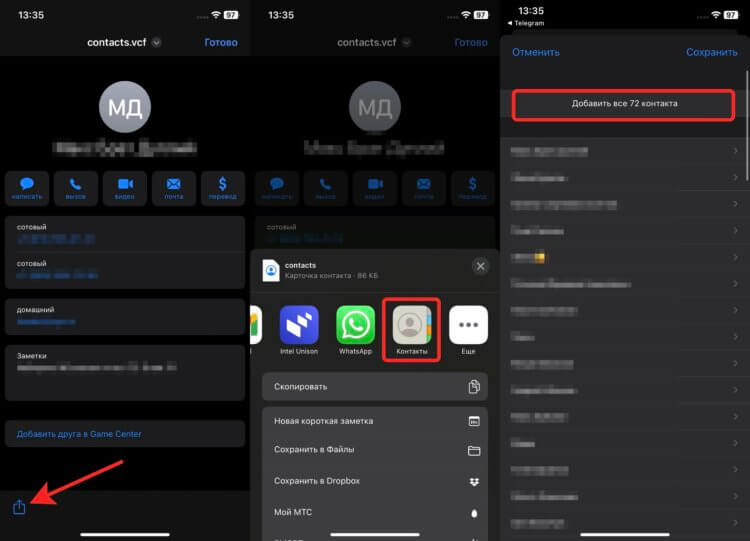
Просто добавьте файл в контакты.
❗️ПОДПИШИСЬ НА НАШ ЧАТИК В ТЕЛЕГРАМЕ. ТАМ СОБРАЛИСЬ ТОЛЬКО ИЗБРАННЫЕ ЧИТАТЕЛИ
После этих действий все до единого контакты будут перенесены на ваш Айфон. Как видите, никаких сложностей и проблем с этим не возникает. Если же вы планируете продолжать использовать свой Гугл-аккаунт с Андроида, то можно оставить все контакты в нем и просто включить синхронизацию:
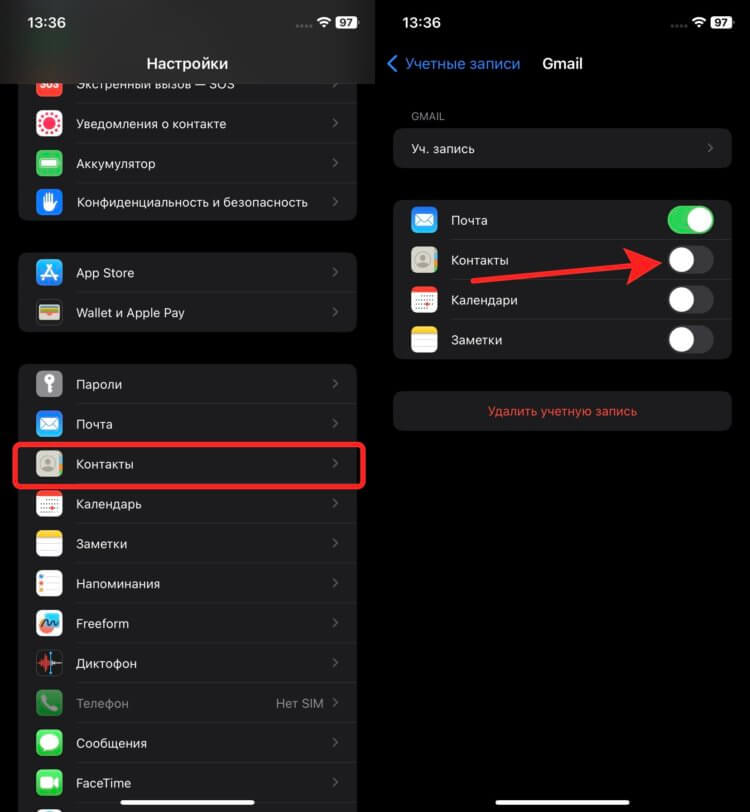
При активации переключателя контакты будут синхронизироваться автоматически.
- Откройте настройки на Айфоне и перейдите в раздел “Контакты”.
- Выберите пункт “Учетные записи” и добавьте вашу учетную запись Gmail.
- Активируйте пункт “Контакты”.
Теперь все ваши контакты автоматически загрузятся из аккаунта Гугл на Айфон. Очень удобно, если вы планируете пользоваться Айфоном и Андроид-смартфоном параллельно. Тогда все контакты будут синхронизироваться между операционными системами.
Как импортировать контакты с Андроида на Айфон
Но если вы планируете отказаться от использования Гугл-аккаунта и смартфон на Андроиде уже давно у вас не под рукой, то можно воспользоваться веб-версией Google Контактов прямо с Айфона. Это позволит без компьютера спокойно загрузить контакты на iPhone:
-
Через Safari перейдите на сайт Google.
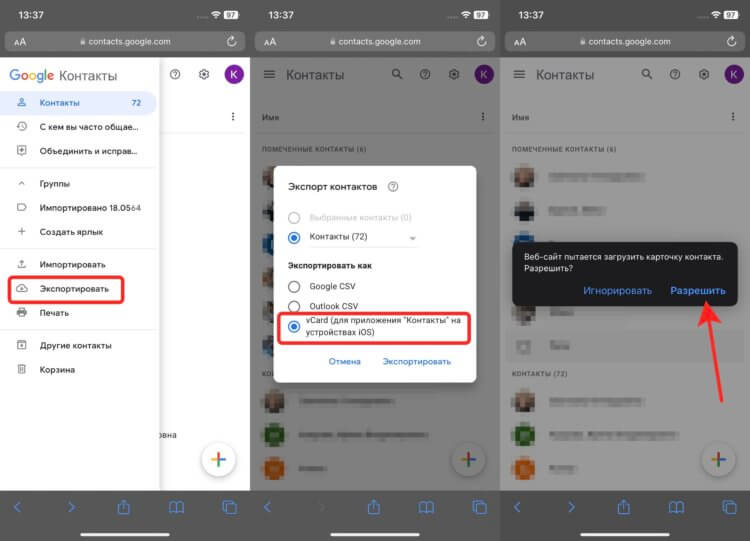
В других форматах файл может отобразиться некорректно.
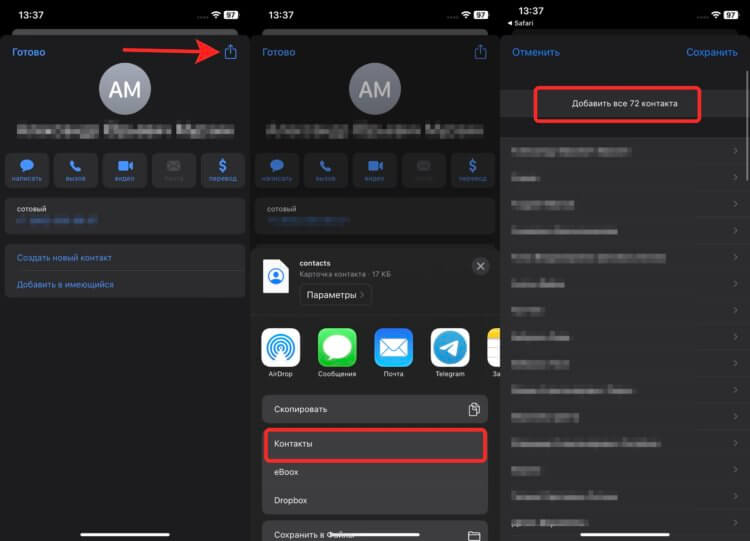
Добавление ничем не отличается от предыдущего пункта.
❗️ПОДПИСЫВАЙСЯ НА ТЕЛЕГРАМ-КАНАЛ СУНДУК АЛИБАБЫ. ТАМ КАЖДЫЙ ДЕНЬ ВЫХОДЯТ ПОДБОРКИ САМЫХ ЛУЧШИХ ТОВАРОВ С Алиэкспресс
Кажется, что действий много, но на самом деле они очень простые и не требуют никаких специальных знаний. Тем более что это явно быстрее, чем переписывать каждый контакт вручную.
Перенести контакты через iCloud
А если у вас под рукой есть компьютер, то осуществить перенос можно с него еще быстрее и проще. Для этого вам потребуется учетная запись iCloud, которую вы в любом случае создадите для нового Айфона. Чтобы перенести контакты через компьютер, сделайте следующее:
-
Откройте сайт Google через любой браузер и войдите в вашу учетную запись.
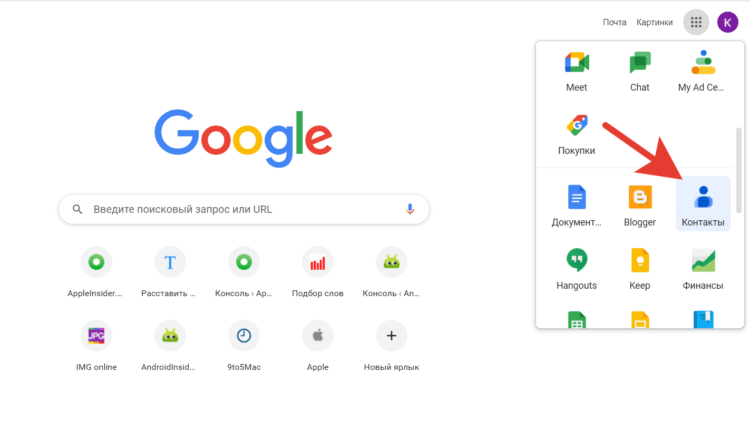
Все контакты, сохраненные в аккаунте, можно посмотреть на сайте Гугл.
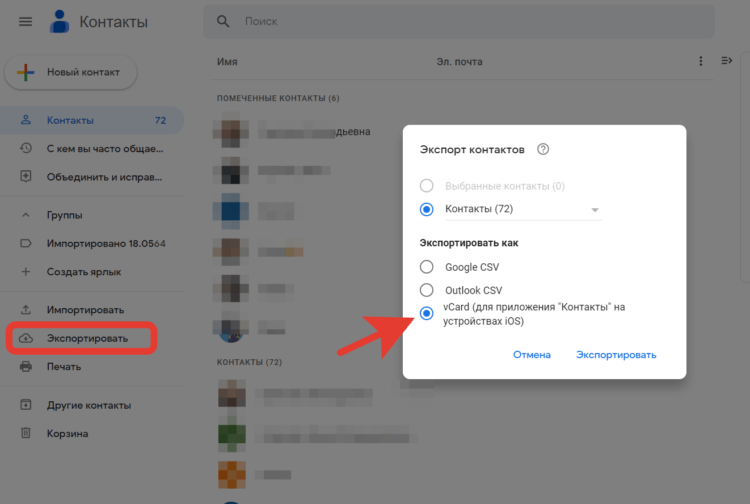
Не забывайте переключить формат.
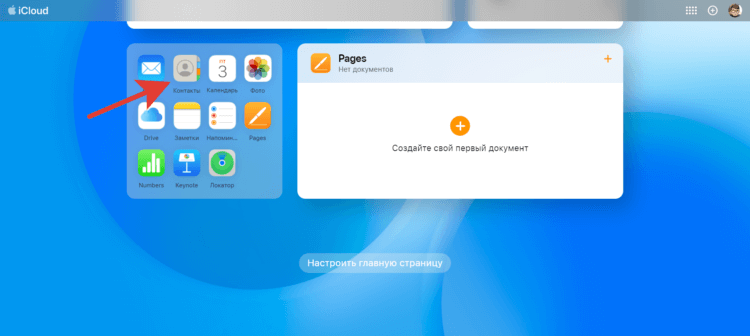
Контакты могут располагаться чуть иначе, в зависимости от ваших настроек.
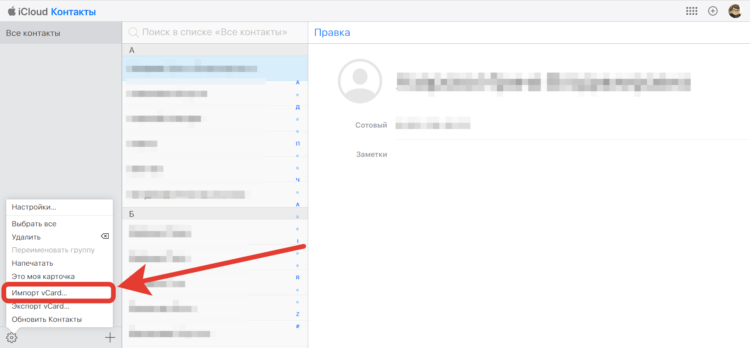
Все контакты импортируются одним файлом.
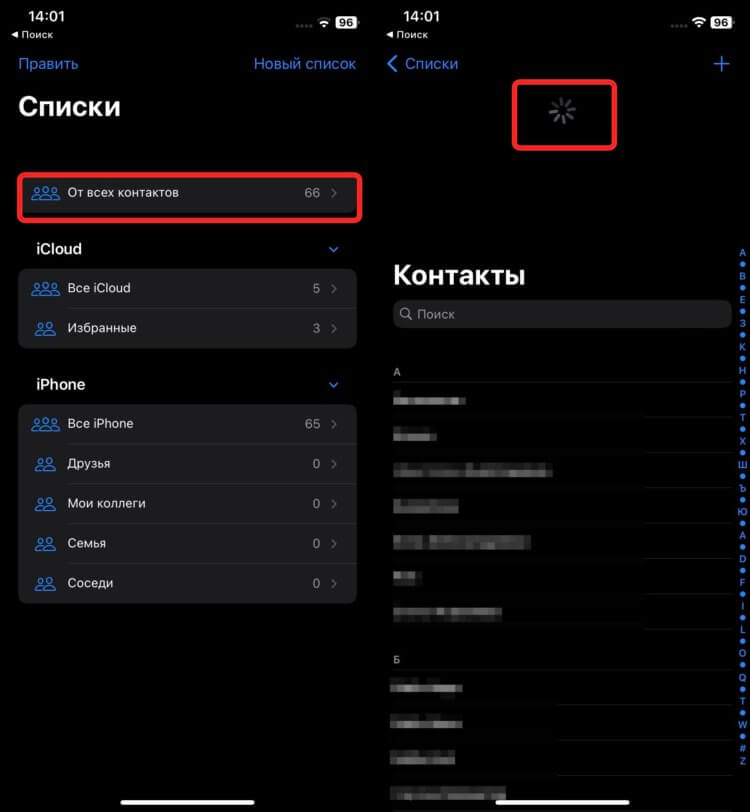
Обновить необходимо, чтобы все гарантированно загрузилось в Айфон.
❗️ПОДПИШИСЬ НА НАШ ПУЛЬС. БУДЕШЬ УЗНАВАТЬ ВСЕ НОВОЕ САМЫМ ПЕРВЫМ
Таким образом, вы перенесете контакты с Андроида сразу на все свои устройства Apple, на которых используется учетная запись iCloud. Вдруг вы решили осуществить полный переход на технику Apple, разом отказавшись от других производителей.
Наши соцсети
Новости, статьи и анонсы публикаций
Свободное общение и обсуждение материалов
Лонгриды для вас

Dynamic Island можно сымитировать при помощи приложения DynamicCow на любом iPhone. Рассказываем и показываем, как установить его себе на смартфон, что оно умеет и стоит ли вообще заморачиваться

С каждым годом все меньше людей используют СМС-сообщения, но иногда они по непонятной причине перестают доходить на Айфон. Разбираемся, что делать в такой ситуации и как обезопасить себя от пропуска важной информации, которую рассылают в смсках.

Кэш в Телеграме можно чистить с помощью функции «Автоудаление медиа», но вот проблема — она срабатывает не всегда. Рассказываем, как почистить Айфон от данных Телеграма и настроить автоудаление и рассказываем, и можно ли сэкономить место в смартфоне с помощью автозагрузки медиа
Источник: appleinsider.ru